Il existe une fonctionnalité dans Excel qui vous permet de repérer facilement les cellules d’une plage de données répondant à certaines caractéristiques définies au préalable. Vous pouvez ensuite supprimer ou modifier toutes ces cellules en une seule étape. Il s’agit de la fonctionnalité Atteindre ou Go To.
Comment utiliser la fonctionnalité Atteindre ?
Voici comment utiliser la fonctionnalité Atteindre dans Excel :
1. Sélectionnez d’abord une plage de données.
2. Cliquez ensuite sur F5
3. Cliquez ensuite sur Cellules (Special… en anglais)
4 . Cliquez enfin sur le type de cellules que vous souhaitez retracer.
Exemples d’utilisation de la fonctionnalité Atteindre dans Excel
Dans l’exemple ci-dessous, nous souhaitons repérer les cellules dans lesquelles il y a un commentaire inséré.
Excel surligne ensuite toutes les cellules qui contiennent un commentaire.
Vous pouvez faire cet exercice sur plusieurs types de cellules. Par exemple, si vous souhaitez retracer les cellules qui sont des entrées de données manuelles, donc des constantes, vous cliquez sur CONSTANTES.
Encore une fois, Excel surlignera les constantes trouvées dans la plage de cellules sélectionnée.
Quand se servir de la fonctionnalité Atteindre dans Excel ?
Protéger un fichier utilisé par plusieurs usagers
Lorsque vous construisez une solution Excel qui sera utilisée par plusieurs usagers, vous pourriez sélectionner les cellules de “constantes” “numériques” (autrement dit, les fameux inputs, qui ne seraient pas du texte faisant partie de la structure du fichier). D’une part, ceci vous permettrait de mettre en forme uniquement ces cellules. Par exemple, vous pourriez ajouter une bordure en pointillé et une couleur de remplissage. Conférer un format particulier aux cellules d’entrée dans un fichier fait partie des meilleures pratiques d’affaires en modélisation financière dans Excel. Le saviez-vous? Mais ce n’est pas tout, vous pourriez également, du même coup, déverrouiller ces cellules. Après avoir protégé la feuille Excel, les usagers ne pourraient plus rien modifier, à part les fameuses cellules d’entrée de données. N’est-ce pas l’objectif recherché lorsqu’on construit des fichiers qui doivent être utilisés par d’autres usagers?
Modifier des formules erronnées
Vous pourriez également être à la recherche de cellules contenant des formules. Cette fonctionnalité pourrait être pratique si par exemple, vous recherchez un mot précis à l’intérieur d’une formule que vous souhaiteriez remplacer par un autre mot. Vous pourriez alors faire une recherche via le GO TO et une fois les cellules sélectionnées, vous pourriez appliquer la fonction Find/Replace (en français, Rechercher/Remplacer) sur les cellules en questions.
Mettre à jour des validations de données
Vous pourriez aussi vouloir mettre à jour des validations de données (pour consulter un article sur les validations de données, cliquez ici). Vous pourriez vouloir les effacer toutes à la fois ou encore les modifier d’un seul coup. La fonctionnalité GO TO vous serait alors très utile.
Voyez la fonction ATTEINDRE (GO TO) en action avec ce tutoriel
Fichier d’accompagnement
Pour télécharger le fichier utilisé dans ce tutoriel, devenez membre VIP du CFO masqué.
Formation complémentaire
Afin d’approfondir vos connaissances avec les fonctions d’Excel, nous vous invitons à suivre notre formation Excel – Mise à niveau.
Voici quelques commentaires d’apprenants ayant suivi la formation en ligne Excel – Mise à niveau:
 La mission du CFO masqué est de développer les compétences techniques des analystes et des contrôleurs de gestion en informatique décisionnelle avec Excel et Power BI et favoriser l’atteinte de leur plein potentiel, en stimulant leur autonomie, leur curiosité, leur raisonnement logique, leur esprit critique et leur créativité.
La mission du CFO masqué est de développer les compétences techniques des analystes et des contrôleurs de gestion en informatique décisionnelle avec Excel et Power BI et favoriser l’atteinte de leur plein potentiel, en stimulant leur autonomie, leur curiosité, leur raisonnement logique, leur esprit critique et leur créativité.



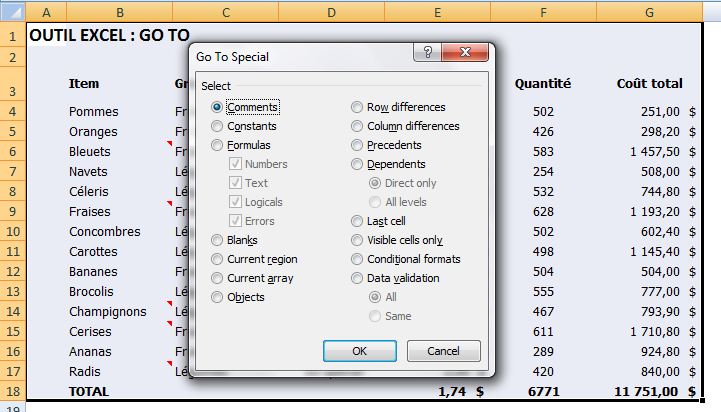
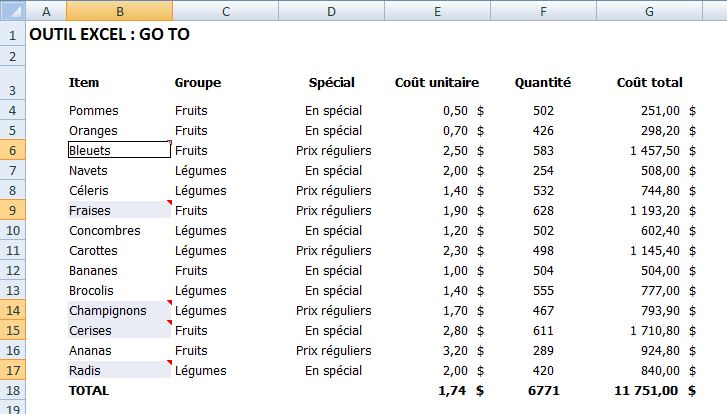
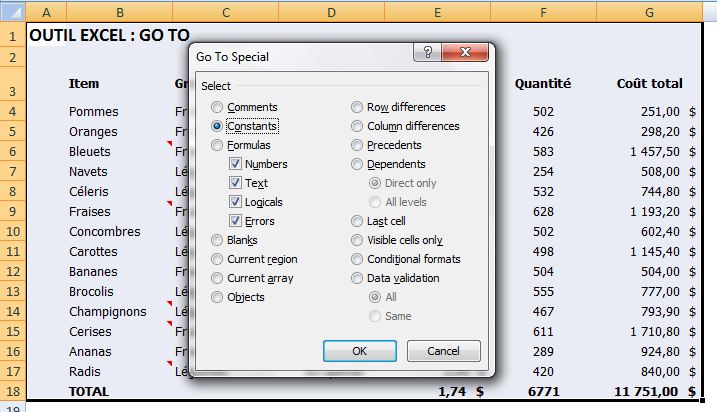
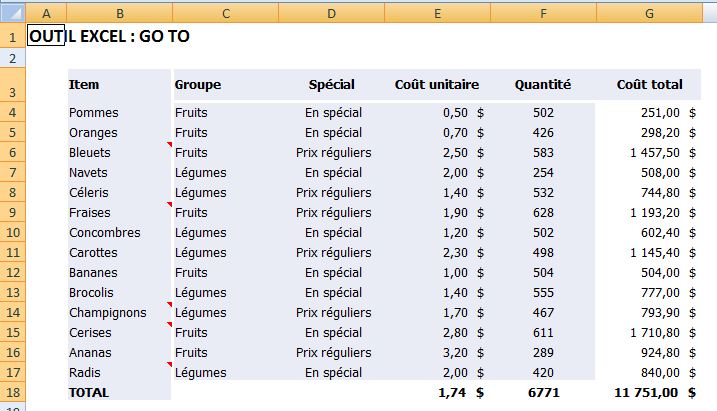
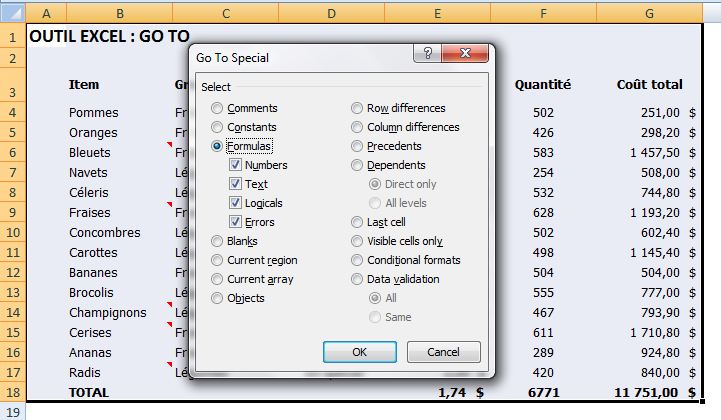
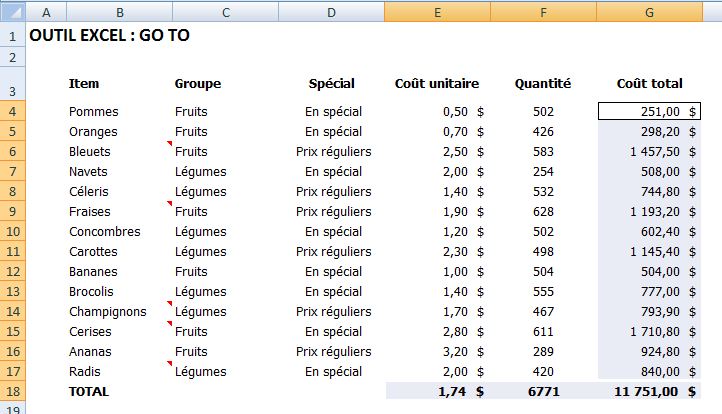
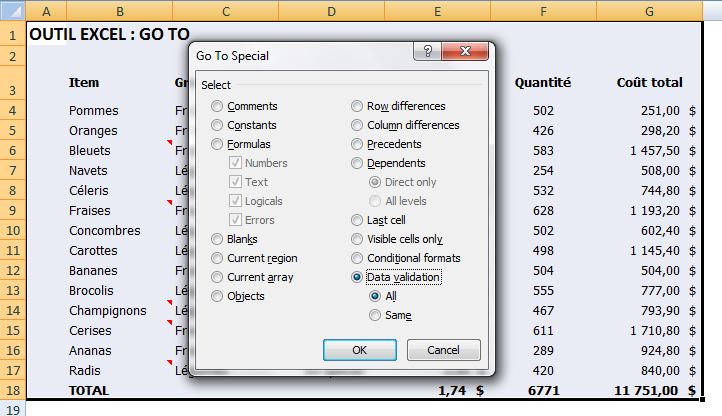
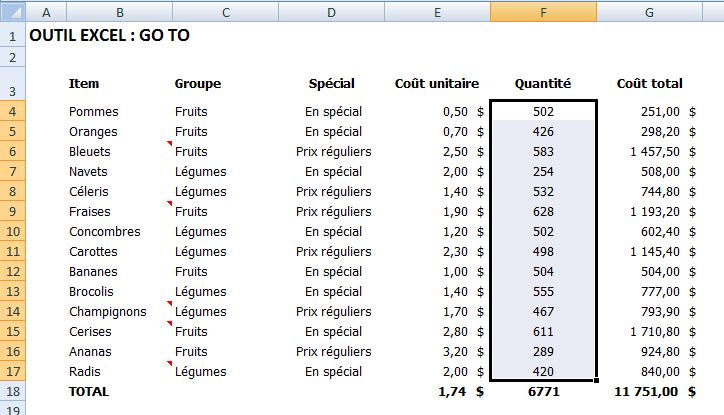
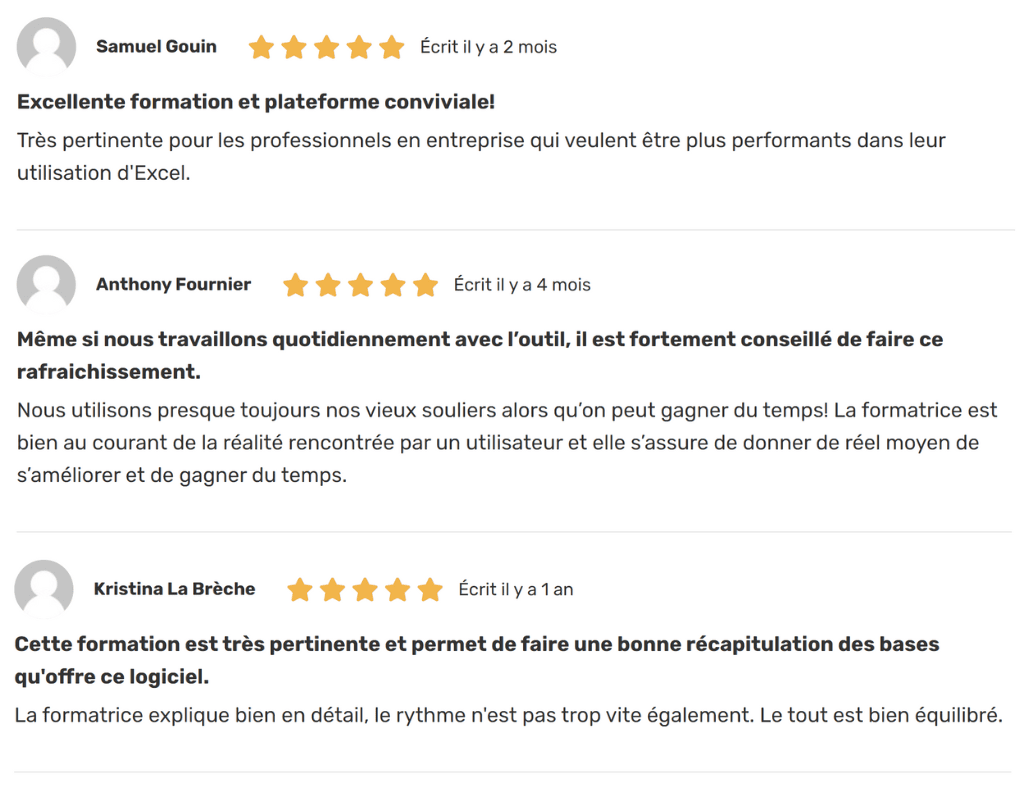










Merci très pratique pour auditer un fichier excel
Ping : Temp2 | Pearltrees
Ping : PDE- Ecomobilité | Pearltrees